مواد
هن آرٽيڪل ۾، توهان ايڪسل 2013، 2010 ۽ 2007 ۾ ان جي قيمت جي بنياد تي سيل جي رنگ کي تبديل ڪرڻ جا ٻه تڪڙو طريقا ڳوليندا. پڻ، توهان سکندا ته ڪيئن استعمال ڪجي ايڪسل ۾ فارمولن کي ڪيئن استعمال ڪجي خالي سيلن جو رنگ تبديل ڪرڻ لاءِ. يا فارمولا جي غلطين سان سيلز.
هرڪو ڄاڻي ٿو ته هڪ سيل جي مڪمل رنگ کي تبديل ڪرڻ يا Excel ۾ هڪ مڪمل رينج، صرف بٽڻ تي ڪلڪ ڪريو رنگ ڀريو (رنگ ڀريو). پر ڇا جيڪڏھن توھان کي تبديل ڪرڻ جي ضرورت آھي سڀني سيلن جو رنگ ڀريو جنھن ۾ ھڪڙي خاص قدر آھي؟ ان کان علاوه، ڇا جيڪڏھن توھان چاھيو ٿا ته ھر سيل جو رنگ پاڻمرادو تبديل ٿي وڃي جيئن ان سيل جي مواد کي تبديل ڪري؟ وڌيڪ مضمون ۾ توهان انهن سوالن جا جواب ڳوليندا ۽ ڪجهه مفيد ٽوٽڪا حاصل ڪندا جيڪي توهان کي هر مخصوص مسئلي کي حل ڪرڻ لاء صحيح طريقو چونڊڻ ۾ مدد ڏين ٿيون.
ايڪسل ۾ سيل جي رنگ کي متحرڪ طور تي ان جي قيمت جي بنياد تي ڪيئن تبديل ڪجي
سيل جي قيمت جي لحاظ سان ڀريو رنگ تبديل ٿيندو.
مسئلو: توھان وٽ ھڪڙو جدول يا ڊيٽا جي حد آھي ۽ توھان انھن جي قدرن جي بنياد تي سيلن جو رنگ ڀريو رنگ تبديل ڪرڻ چاھيو ٿا. ان کان علاوه، اهو ضروري آهي ته هي رنگ متحرڪ طور تي تبديل ٿئي، سيلز ۾ ڊيٽا ۾ تبديلين کي ظاهر ڪري.
فيصلو: X کان وڏي، Y کان گھٽ، يا X ۽ Y جي وچ ۾ قدرن کي اجاگر ڪرڻ لاءِ Excel ۾ مشروط فارميٽنگ استعمال ڪريو.
اچو ته چئو ته توهان وٽ مختلف رياستن ۾ گئس جي قيمتن جي هڪ فهرست آهي، ۽ توهان چاهيو ٿا قيمتون جيڪي انهن کان وڌيڪ آهن $ 3.7، ڳاڙهي رنگ ۾ نمايان ٿيل هئا، ۽ ننڍا يا برابر $ 3.45 - سائو.
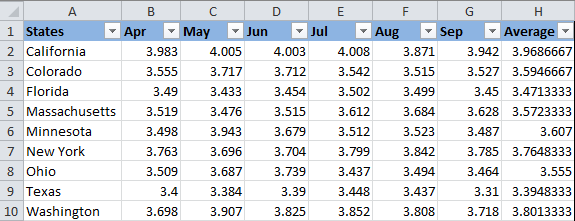
نوٽ: ھن مثال جا اسڪرين شاٽ Excel 2010 ۾ ورتا ويا، جيتوڻيڪ، Excel 2007 ۽ 2013 ۾، بٽڻ، ڊائلاگ، ۽ سيٽنگ بلڪل ساڳيا يا ڪجھ مختلف ھوندا.
تنهن ڪري، هتي آهي جيڪو توهان کي قدم قدم قدم کڻڻ جي ضرورت آهي:
- ٽيبل يا رينج چونڊيو جنهن ۾ توهان سيل ڀرڻ جو رنگ تبديل ڪرڻ چاهيو ٿا. هن مثال ۾، اسان کي اجاگر $B$2:$H$10 (ڪالمن جو عنوان ۽ پهريون ڪالم جنهن ۾ رياستن جا نالا شامل نه آهن).
- هن ڪلڪ ڪريو گھر جي (گهر)، سيڪشن ۾ موزون (انداز) ڪلڪ ڪريو حالتن جي جوڙجڪ (مشروط فارميٽنگ) > نئون قاعدو (هڪ ضابطو ٺاهيو).

- ڊائلاگ باڪس جي چوٽي تي نئين فارميٽنگ جو قاعدو (Create Formatting Rule) ميدان ۾ قاعدي جو قسم چونڊيو (قاعدي جو قسم چونڊيو) چونڊيو فارميٽ صرف سيلز تي مشتمل آهي (صرف سيلز کي فارميٽ ڪريو جيڪي شامل آھن).
- دٻي ۾ dialog باڪس جي تري ۾ فارميٽ صرف سيلز سان (صرف سيلز کي فارميٽ ڪريو جيڪي ھيٺ ڏنل شرطن کي پورا ڪن) ضابطي لاء شرطون مقرر ڪريو. اسان صرف شرطن سان سيلز کي فارميٽ ڪرڻ لاء چونڊيو ٿا: سيل جي قيمت (سيل جي قيمت) - کان وڏو (وڌيڪ) - 3.7جيئن هيٺ ڏنل شڪل ۾ ڏيکاريل آهي.
 پوءِ بٽڻ دٻايو ڪرائون سائيز واري (فارميٽ) چونڊڻ لاءِ ته ڪهڙو رنگ ڀريو وڃي جيڪڏهن مخصوص شرط پوري ٿئي.
پوءِ بٽڻ دٻايو ڪرائون سائيز واري (فارميٽ) چونڊڻ لاءِ ته ڪهڙو رنگ ڀريو وڃي جيڪڏهن مخصوص شرط پوري ٿئي. - ظاھر ٿيندڙ ڊائلاگ باڪس ۾ فارميٽ سيل (فارميٽ سيلز) ٽئب مڪمل ٿيو (Fill) ۽ ھڪڙو رنگ چونڊيو (اسان ڳاڙھو چونڊيو) ۽ ڪلڪ ڪريو OK.

- ان کان پوء توھان ونڊو ڏانھن موٽندا نئين فارميٽنگ جو قاعدو (هڪ فارميٽ جو قاعدو ٺاهڻ) جتي ميدان ۾ ڏيک (نموني) توھان جي فارميٽنگ جو ھڪڙو نمونو ڏيکاريندو. جيڪڏھن توھان مطمئن آھيو، ڪلڪ ڪريو OK.

توهان جي فارميٽنگ سيٽنگن جو نتيجو ڪجهه هن طرح نظر ايندو:
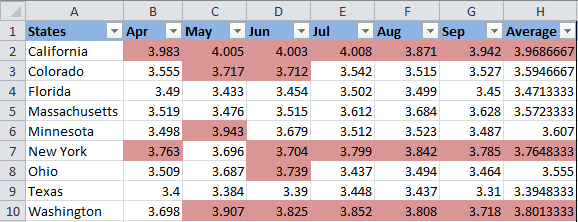
جيئن ته اسان کي هڪ ٻي شرط قائم ڪرڻ جي ضرورت آهي جيڪا اسان کي اجازت ڏئي ٿي ته فلي رنگ کي سائي ۾ تبديل ڪري سيلز لاءِ قدرن سان گهٽ يا برابر 3.45، پوءِ بٽڻ دٻايو ٻيهر نئون قاعدو (قاعدو ٺاهيو) ۽ 3 کان 6 مرحلن کي ورجائي، مطلوب قاعدي کي ترتيب ڏيو. هيٺ ڏنل ٻئي مشروط فارميٽنگ قاعدي جو هڪ نمونو آهي جيڪو اسان ٺاهيو آهي:
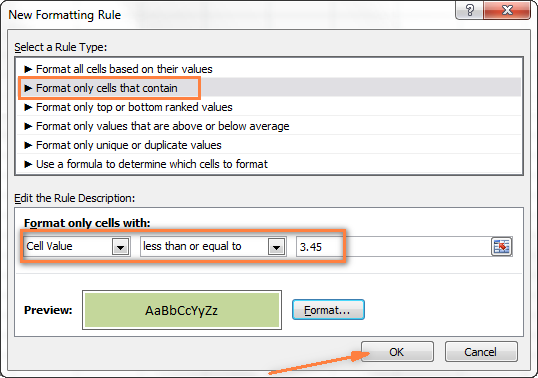
جڏهن هر شيء تيار آهي - ڪلڪ ڪريو OK. توهان وٽ هاڻي هڪ سٺي نموني واري ٽيبل آهي جيڪا توهان کي مختلف رياستن ۾ وڌ ۾ وڌ ۽ گهٽ ۾ گهٽ گئس جي قيمتن کي هڪ نظر ۾ ڏسڻ جي اجازت ڏئي ٿي. اتي انھن لاء سٺو، ٽيڪساس ۾! 🙂
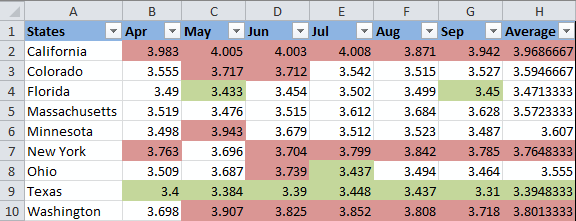
ترڪيب: ساڳئي طرح، توهان سيل جي قيمت جي لحاظ سان فونٽ رنگ تبديل ڪري سگهو ٿا. هن کي ڪرڻ لاء، صرف ٽيب کوليو اکرن (فونٽ) ڊائلاگ باڪس ۾ فارميٽ سيل (سيل فارميٽ) جيئن اسان قدم 5 ۾ ڪيو ۽ مطلوب فونٽ رنگ چونڊيو.
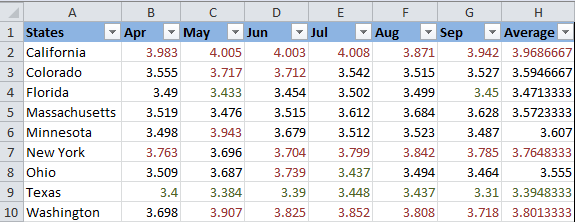
ان جي موجوده قيمت جي بنياد تي مسلسل سيل رنگ ڪيئن مقرر ڪيو وڃي
هڪ دفعو سيٽ ڪرڻ کان پوء، ڀرڻ جو رنگ تبديل نه ٿيندو، ڪابه پرواه ناهي ته مستقبل ۾ سيل جو مواد ڪيئن بدلجي.
مسئلو: توهان چاهيو ٿا ته سيل جي رنگ کي ان جي موجوده قيمت جي بنياد تي ترتيب ڏيو، ۽ توهان چاهيو ٿا ته ڀريو رنگ ساڳيو رهي جيتوڻيڪ سيل جي قيمت تبديل ٿي وڃي.
فيصلو: اوزار استعمال ڪندي سڀني سيلز کي مخصوص قدر (يا قدر) سان ڳولھيو سڀ ڳوليو (سڀ ڳولهيو) ۽ پوءِ ڊائلاگ باڪس استعمال ڪندي مليل سيلز جي فارميٽ کي تبديل ڪريو فارميٽ سيل (سيل فارميٽ).
اھو انھن ناياب ڪمن مان ھڪڙو آھي جنھن لاءِ Excel مدد فائلن، فورمن يا بلاگن ۾ ڪا وضاحت نه آھي، ۽ جنھن لاءِ ڪو سڌو سنئون حل نه آھي. ۽ اهو سمجهي سگهجي ٿو، ڇاڪاڻ ته هي ڪم عام ناهي. ۽ اڃا، جيڪڏهن توهان کي تبديل ڪرڻ جي ضرورت آهي سيل ڀريو رنگ مستقل طور تي، اهو آهي، هڪ ڀيرو ۽ سڀني لاء (يا جيستائين توهان ان کي دستي طور تبديل نه ڪيو)، انهن قدمن تي عمل ڪريو.
سڀني سيلز کي ڳولھيو ۽ چونڊيو جيڪي ڏنل شرطن سان ملن ٿا
هتي ڪيترائي منظرنامو ممڪن آهن، ان تي منحصر آهي ته توهان ڪهڙي قسم جي قيمت ڳولي رهيا آهيو.
جيڪڏھن توھان چاھيو ٿا رنگين سيلن کي ھڪڙي خاص قدر سان، مثال طور، 50, 100 or 3.4 - پوء ٽيب تي گھر جي (گھر) سيڪشن ۾ ترميم ڪري رهيو آهي (ايڊٽنگ) ڪلڪ ڪريو ڳولھيو چونڊيو (ڳولا ۽ نمايان) > مان ڳولا ڪريو (ڳوليو).
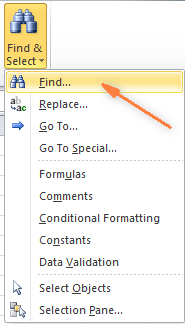
مطلوب قدر داخل ڪريو ۽ ڪلڪ ڪريو سڀ ڳوليو (سڀ ڳوليو).
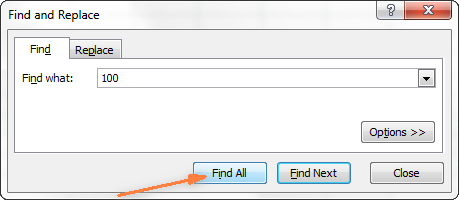
ترڪيب: ڊائلاگ باڪس جي ساڄي پاسي ڳولھيو ۽ تبديل ڪريو (ڳولڻ ۽ تبديل ڪريو) اتي ھڪڙو بٽڻ آھي اختيار (اختيارن)، جنهن کي دٻائڻ سان توهان کي ڪيترن ئي جديد ڳولها سيٽنگن تائين رسائي هوندي، جهڙوڪ ميچ ڪيس (ڪيس حساس) ۽ پوري سيل جي مواد سان ملائي (سڄو سيل). توھان استعمال ڪري سگھوٿا وائلڊ ڪارڊ اکر جھڙوڪ اکر (*) اکرن جي ڪنھن تار سان ملائڻ لاءِ، يا سوال نشان (؟) ڪنھن ھڪ اکر سان ملائڻ لاءِ.
پوئين مثال جي حوالي سان، جيڪڏهن اسان کي سڀني گئسولين جي قيمتن کي ڳولڻ جي ضرورت آهي 3.7 جي طرف 3.799، پوءِ اسان ھيٺ ڏنل ڳولا جا معيار مقرر ڪنداسين:
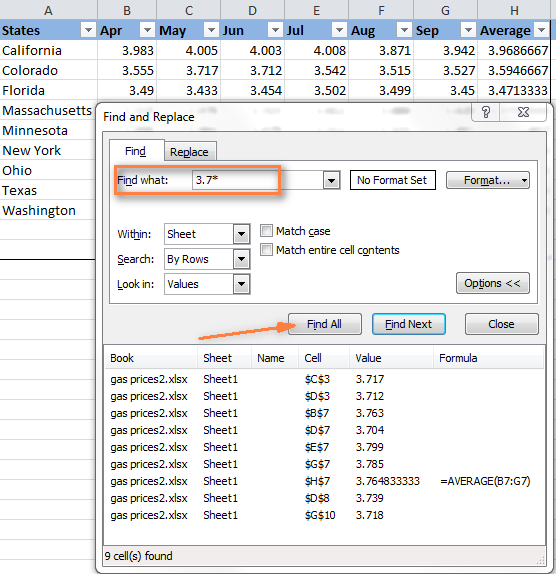
ھاڻي ڪلڪ ڪريو ڪنھن به مليل شيون تي ڪلڪ ڪريو ڊائلاگ باڪس جي تري ۾ ڳولھيو ۽ تبديل ڪريو (ڳوليو ۽ تبديل ڪريو) ۽ ڪلڪ ڪريو Ctrl + Aسڀني مليل داخلن کي اجاگر ڪرڻ لاءِ. ان کان پوءِ بٽڻ دٻايو بند (بند).
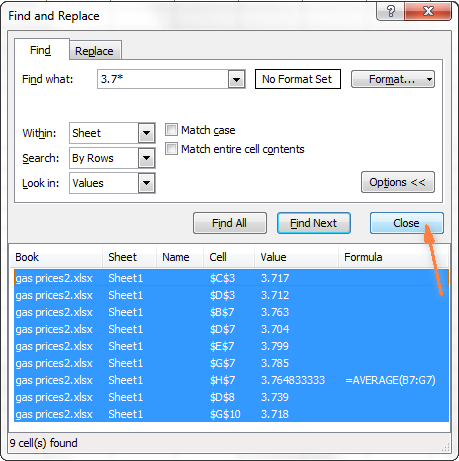
اهڙيءَ طرح توهان اختيار استعمال ڪندي سڀني سيلز کي ڏنل قدر (قدر) سان چونڊي سگهو ٿا سڀ ڳوليو (سڀ ڳوليو) Excel ۾.
جڏهن ته، حقيقت ۾، اسان کي سڀني گئسولين جي قيمتن کي ڳولڻ جي ضرورت آهي جيڪا وڌندي آهي $ 3.7. بدقسمتي سان اوزار ڳولھيو ۽ تبديل ڪريو (ڳولڻ ۽ بدلائڻ) اسان جي مدد نٿو ڪري سگھي.
فارميٽ سيلز ڊائلاگ باڪس استعمال ڪندي چونڊيل سيلن جا رنگ ڀريو
ھاڻي توھان وٽ سڀ سيل آھن جيڪي ڏنل قدر (يا قدر) سان چونڊيل آھن، اسان صرف ھي ٽول سان ڪيو آھي ڳولھيو ۽ تبديل ڪريو (ڳوليو ۽ مٽايو). توھان کي صرف اھو ڪرڻو آھي منتخب ٿيل سيلز لاءِ رنگ ڀريو.
هڪ ڊائلاگ باڪس کوليو فارميٽ سيل (سيل فارميٽ) ڪنهن به 3 طريقن ۾:
- دٻاء ڪيٽرل + 1.
- ساڄي مائوس جي بٽڻ سان ڪنهن به چونڊيل سيل تي ڪلڪ ڪندي ۽ ڪنٽيڪٽ مينيو مان شيون چونڊيو فارميٽ سيل (سيل فارميٽ).
- ٽئب گھر جي (گهر) > سيلون. سيلون. (سيلز) > ڪرائون سائيز واري (فارميٽ) > فارميٽ سيل (سيل فارميٽ).
اڳيون، ترتيب ڏيو فارميٽنگ جا اختيار جيئن توھان چاھيو. هن ڀيري اسان فل رنگ کي نارنگي تي سيٽ ڪنداسين، صرف هڪ تبديلي لاءِ 🙂
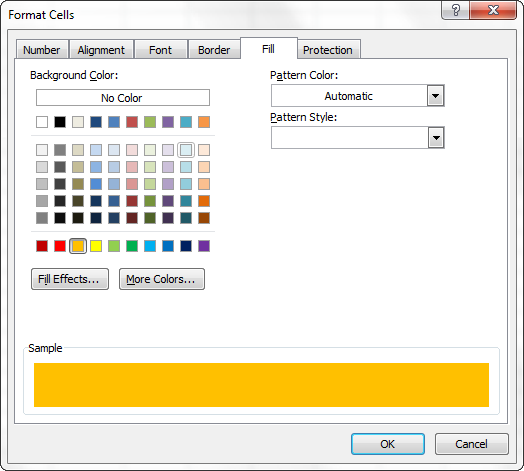
جيڪڏھن توھان چاھيو ٿا صرف رنگ ڀريو رنگ کي ڇھڻ کان سواءِ باقي فارميٽنگ جي اختيارن کي، توھان صرف بٽڻ تي ڪلڪ ڪري سگھو ٿا رنگ ڀريو (رنگ ڀريو) ۽ رنگ چونڊيو جيڪو توهان پسند ڪيو.
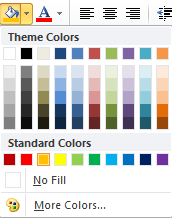
هتي هڪسل ۾ اسان جي فارميٽنگ تبديلين جو نتيجو آهي:
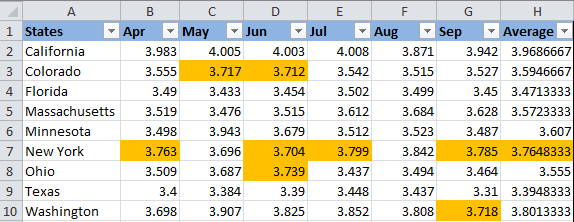
اڳئين طريقي جي برعڪس (مشروط فارميٽنگ سان)، هن طريقي سان مقرر ڪيل رنگ ڪڏهن به توهان جي ڄاڻ کان سواءِ پاڻ کي تبديل نه ڪندو، چاهي قدر ڪيئن به بدلجي وڃن.
خاص سيلز لاءِ رنگ ڀريو (خالي، فارمولا ۾ غلطي سان)
جيئن پوئين مثال ۾، توهان ٻن طريقن سان مخصوص سيلن جو رنگ ڀريو رنگ تبديل ڪري سگهو ٿا: متحرڪ ۽ مستحڪم.
Excel ۾ خاص سيلز جو رنگ ڀرڻ لاءِ فارمولا استعمال ڪريو
سيل جو رنگ سيل جي قيمت جي لحاظ سان خودڪار طريقي سان تبديل ٿيندو.
توهان گهڻو ڪري 99٪ ڪيسن ۾ مسئلو حل ڪرڻ جو هي طريقو استعمال ڪندا، اهو آهي، سيلز جي ڀرڻ توهان جي بيان ڪيل شرط جي مطابق تبديل ٿي ويندي.
مثال طور، اچو ته پيٽرول جي قيمت واري ٽيبل کي ٻيهر وٺون، پر هن ڀيري اسان ڪجهه وڌيڪ رياستون شامل ڪنداسين، ۽ ڪجهه سيلز کي خالي ڪنداسين. ھاڻي ڏسو ته توھان انھن خالي خانن کي ڪيئن ڳولي سگھوٿا ۽ انھن جو رنگ ڀريو رنگ تبديل ڪريو.
- ترقي يافته ٽيب تي گھر جي (گھر) سيڪشن ۾ موزون (انداز) ڪلڪ ڪريو حالتن جي جوڙجڪ (مشروط فارميٽنگ) > نئون قاعدو (هڪ ضابطو ٺاهيو). جيئن ته مثال جي ٻئين قدم ۾ ڪيئن متحرڪ طور تي سيل جي رنگ کي ان جي قيمت جي بنياد تي تبديل ڪيو وڃي.
- ڊائلاگ باڪس ۾ نئين فارميٽنگ جو قاعدو (هڪ فارميٽنگ قاعدو ٺاهيو) هڪ اختيار چونڊيو ڪھڙي سيلز کي طئي ڪرڻ لاء ھڪڙو فارمولا استعمال ڪريو فارميٽ ڪرڻ (هڪ فارمولا استعمال ڪريو اهو طئي ڪرڻ لاءِ ته ڪهڙن سيلن کي فارميٽ ڪجي). اڳتي هلي ميدان ۾ فارميٽ قدر جتي هي فارمولا صحيح آهي (فارميٽ ويلز جنهن لاءِ هيٺ ڏنل فارمولا سچو آهي) فارمولين مان هڪ داخل ڪريو:
- خالي خاني جي ڀرڻ کي تبديل ڪرڻ لاء
=ISBLANK()=ЕПУСТО() - سيلز جي شيڊنگ کي تبديل ڪرڻ لاء فارمولن تي مشتمل آهي جيڪي هڪ غلطي واپس ڪن ٿا
=ISERROR()=ЕОШИБКА()
جيئن ته اسان خالي سيلن جو رنگ تبديل ڪرڻ چاهيون ٿا، اسان کي پهرين فنڪشن جي ضرورت آهي. ان ۾ داخل ڪريو، پوءِ ڪرسر کي بریکٹس جي وچ ۾ رکو ۽ لڪير جي ساڄي پاسي واري رينج جي چونڊ واري آئڪن تي ڪلڪ ڪريو (يا دستي طور تي گھربل حد ٽائپ ڪريو):
=ISBLANK(B2:H12)=ЕПУСТО(B2:H12)
- خالي خاني جي ڀرڻ کي تبديل ڪرڻ لاء
- پريس ڪرائون سائيز واري (فارميٽ)، ٽيب تي مطلوب رنگ ڀريو چونڊيو مڪمل ٿيو (Fill)، ۽ پوءِ ڪلڪ ڪريو OK. تفصيلي هدايتون ڏنيون ويون آهن قدم 5 ۾ مثال جي "ڪيئن متحرڪ طور تي سيل جي رنگ کي ان جي قيمت جي بنياد تي تبديل ڪرڻ." مشروط فارميٽنگ جو هڪ نمونو جيڪو توهان سيٽ ڪيو آهي ڪجهه هن طرح نظر ايندو:

- جيڪڏهن توهان رنگ سان خوش آهيو، ڪلڪ ڪريو OK. توهان ڏسندا ته ڪيئن ٺهيل قاعدو فوري طور تي ٽيبل تي لاڳو ڪيو ويندو.

تبديل ڪريو خاص سيلن جو ڀريو رنگ جامد طور تي
هڪ ڀيرو ترتيب ڏيڻ کان پوءِ، سيل جي قيمت کان سواءِ، ڀرڻ ۾ ڪا تبديلي نه ايندي.
جيڪڏھن توھان چاھيو ٿا ھڪڙو مستقل ڀريو رنگ خالي خانن يا سيلن لاءِ فارمولين سان جنھن ۾ غلطيون آھن، ھي طريقو استعمال ڪريو:
- ٽيبل يا رينج چونڊيو ۽ ڪلڪ ڪريو F5ڊائلاگ کولڻ لاءِ وڃو (جمپ)، پوءِ بٽڻ دٻايو خاص (نمايان).

- ڊائلاگ باڪس ۾ خاص ڏانھن وڃو (خلون جو هڪ گروپ چونڊيو) اختيار چيڪ ڪريو خالي (خالي سيل) سڀني خالي خانن کي چونڊڻ لاءِ.
 جيڪڏهن توهان خامين سان گڏ فارمولين تي مشتمل سيلز کي نمايان ڪرڻ چاهيو ٿا، اختيار کي چيڪ ڪريو فارمولين (فارمولا) > غلطيون (غلطيون). جيئن توهان مٿي ڏنل تصوير ۾ ڏسي سگهو ٿا، توهان وٽ موجود ڪيتريون ئي ٻيون سيٽنگون آهن.
جيڪڏهن توهان خامين سان گڏ فارمولين تي مشتمل سيلز کي نمايان ڪرڻ چاهيو ٿا، اختيار کي چيڪ ڪريو فارمولين (فارمولا) > غلطيون (غلطيون). جيئن توهان مٿي ڏنل تصوير ۾ ڏسي سگهو ٿا، توهان وٽ موجود ڪيتريون ئي ٻيون سيٽنگون آهن. - آخرڪار، منتخب ٿيل سيلز جي ڀرڻ کي تبديل ڪريو يا ڊائلاگ باڪس استعمال ڪندي ڪي ٻيا فارميٽنگ آپشن سيٽ ڪريو فارميٽ سيل (Format Cells)، جيئن بيان ڪيو ويو آهي ته Fill of Selected Cells کي تبديل ڪرڻ ۾.
اهو نه وساريو ته هن طريقي سان ٺاهيل فارميٽنگ سيٽنگون محفوظ ڪيون وينديون جڏهن ته خالي خانا قدرن سان ڀريل هوندا يا فارمولن ۾ غلطيون درست ڪيون وينديون. اهو تصور ڪرڻ مشڪل آهي ته ڪنهن کي شايد هن طرف وڃڻ جي ضرورت هجي، سواءِ تجربي جي مقصدن جي 🙂










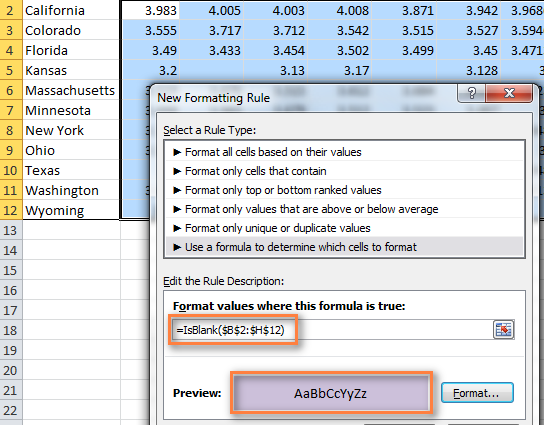
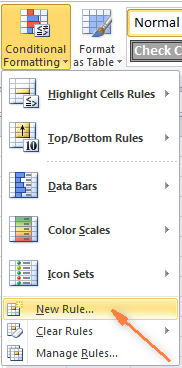
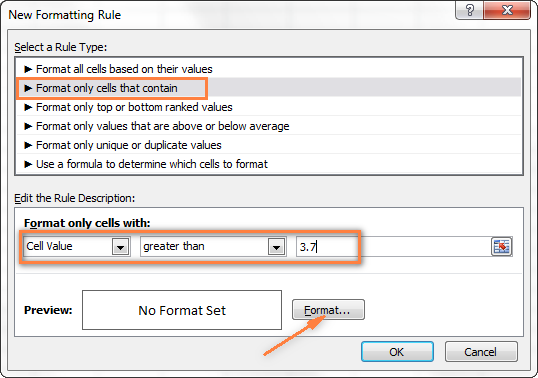 پوءِ بٽڻ دٻايو ڪرائون سائيز واري (فارميٽ) چونڊڻ لاءِ ته ڪهڙو رنگ ڀريو وڃي جيڪڏهن مخصوص شرط پوري ٿئي.
پوءِ بٽڻ دٻايو ڪرائون سائيز واري (فارميٽ) چونڊڻ لاءِ ته ڪهڙو رنگ ڀريو وڃي جيڪڏهن مخصوص شرط پوري ٿئي.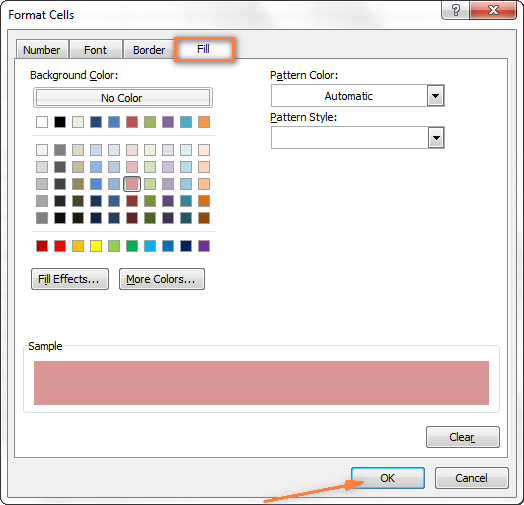

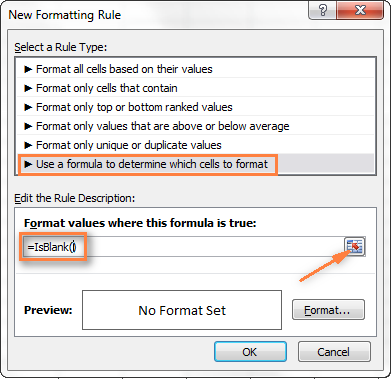
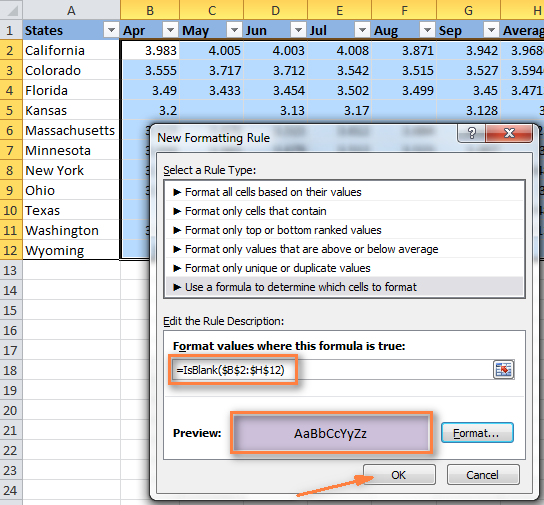
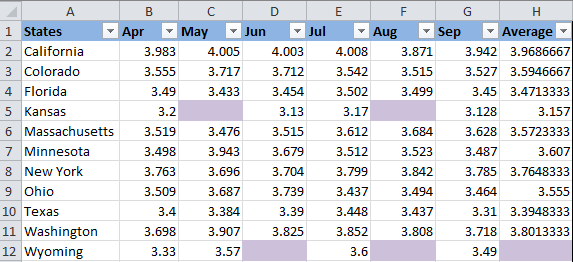
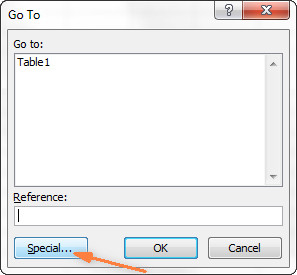
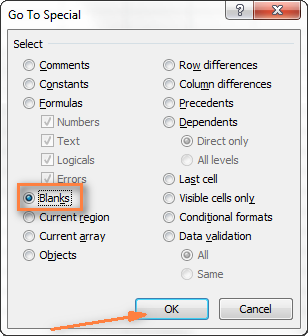 جيڪڏهن توهان خامين سان گڏ فارمولين تي مشتمل سيلز کي نمايان ڪرڻ چاهيو ٿا، اختيار کي چيڪ ڪريو فارمولين (فارمولا) > غلطيون (غلطيون). جيئن توهان مٿي ڏنل تصوير ۾ ڏسي سگهو ٿا، توهان وٽ موجود ڪيتريون ئي ٻيون سيٽنگون آهن.
جيڪڏهن توهان خامين سان گڏ فارمولين تي مشتمل سيلز کي نمايان ڪرڻ چاهيو ٿا، اختيار کي چيڪ ڪريو فارمولين (فارمولا) > غلطيون (غلطيون). جيئن توهان مٿي ڏنل تصوير ۾ ڏسي سگهو ٿا، توهان وٽ موجود ڪيتريون ئي ٻيون سيٽنگون آهن.